(连接已更新)现在看作者这篇文章的,已经是绕弯路了,最近pytorch推出了支持windows版本的pytorch,可以移步作者的新blog 新链接
如果对tensorflow等框架有简单了解的话,可以pip安装,输入下面两句话。不了解的话可以移步上面的链接
pip3 install http://download.pytorch.org/whl/cpu/torch-0.4.0-cp36-cp36m-win_amd64.whl
pip3 install torchvision
之前的安装方法:pytorch 大火,与numpy的兼容性极好。想安装pytorch 的朋友一大堆,但很朋友由于官方并没有提供Windows安装版本,望而却步。当然网上大神提供了Windows安装的方法。但作者作为深受其爱,又深受其害的一员,准备自己写一篇pytorch windows的安装方法。
1. 首先安装了Anaconda这个作者不用赘述,很简单,下一步下一步。
2. 其次在用anaconda建一个虚拟环境,作者在这里设的是python35,具体代码步骤是打开Anaconda Prompt,进入控制台 输入conda create -n pytorch35 python=3.5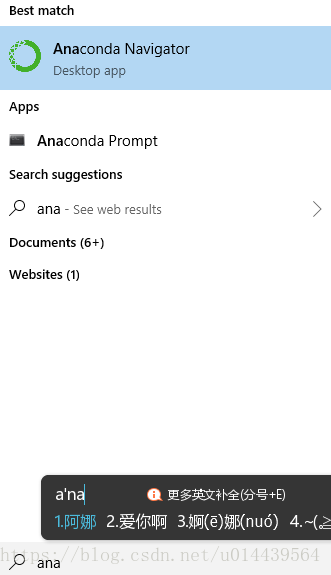
3. activate pytorch 激活这个虚拟环境(取消激活用deactivate)
4. 添加清华镜像
conda config --add channels https://mirrors.tuna.tsinghua.edu.cn/anaconda/pkgs/free/
conda config --set show_channel_urls yes
5. 这个由于作者的没有GPU,不支持cuda,所以作者踩了无数个坑之后,由莫烦python看见安装的mac版本的软件大小猜试
的用离线安装的方法安装了pytorch-0.3.0-py35_0.3.0.tar.bz2 (点击打开链接)提取码:ccnm
conda install numpy mkl cfficonda
install --offline pytorch-0.3.0-py35_0.3.0.tar.bz2 #转到下载地址离线安装
6.到官网下载torchvision(点击打开链接) 提取码:1q7p
pip install 下载的安装包的名字.whl
测试,在anaconda prompt 输入python然后写下面python的代码,能输出出来就大功告成了

最后
以上就是感性白云最近收集整理的关于windows10 64位+cpu(无GPU) +Anaconda 安装 pytorch的全部内容,更多相关windows10内容请搜索靠谱客的其他文章。








发表评论 取消回复